Za kanale u tvrtki osoba koja je stvorila kanal ili administrator Microsoft Stream može promijeniti postavke kanala.
Za grupne kanale osobe koje imaju prava na doprinos u grupi ili administrator Microsoft Stream mogu promijeniti postavke kanala.
Uređivanje pojedinosti o kanalu
-
U odjeljku Strujanje pronađite kanal koji želite urediti (primjerice, putem mogućnosti Moji kanali, Moje grupe ili Pregledaj) pa kliknite naziv kanala
-
Pri vrhu kanala kliknite ikonu Više

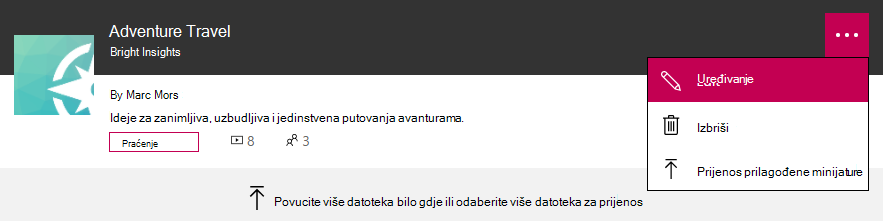
-
Početak uređivanja metapodataka, postavki ili brisanja kanala
Detaljne informacije o svakom polju i postavkama za kanal potražite u članku Stvaranje kanala
Zadani redoslijed sortiranja videozapisa u kanalu
Kao vlasnik kanala možete postaviti zadani redoslijed sortiranja videozapisa u kanalu. Nakon što to postavite, posjetitelji kanala vidjet će videozapise sortirane prema odabranoj mogućnosti. To je korisno ako želite da posjetitelji vide videozapise naručene zadnjim objavljenim ili po nazivu videozapisa.
Vrste sortiranja koje možete odabrati za kanal:
-
Naziv – sortiraj po nazivu videozapisa abecednim redoslijedom
-
Trending – sortiranje prema popularnosti videozapisa (većina prikaza, oznaka sviđanja & komentara u zadnjih nekoliko tjedana)
-
Datum objavljivanja – sortiraj po datumu objave videozapisa (najnoviji prvi)
-
Prikazi – sortiranje po prikazima ukupnog zbroja (od najvećeg do najmanjeg)
-
Sviđa mi se – sortiraj po ukupnim vrijednostima sviđanja (od najvećeg do najmanjeg)
-
Relevantnost – sortiranje po važnosti pretraživanja, nije korisno za postavljanje kao zadano
Promjena zadanog redoslijeda sortiranja videozapisa u kanalu
-
Kao vlasnik kanala (ili vlasnik/suradnik grupe) idite na kanal
-
Pokraj padajućeg izbornika Sortiraj po kliknite gumb Uredi zadani redoslijed
-
Odaberite novi zadani redoslijed sortiranja s padajućeg
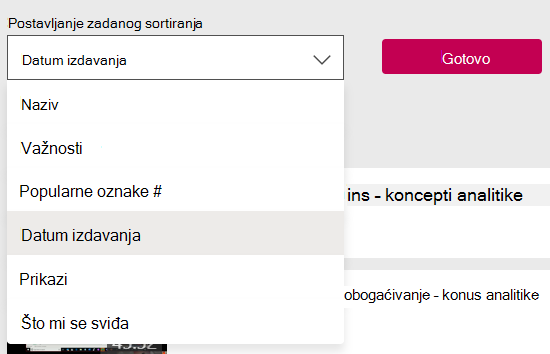
-
Kliknite gumb Gotovo da biste spremili promjenu. Sada će svi gledatelji koji posjete ovaj kanal po zadanom vidjeti videozapise sortirane po odabranoj narudžbi.
Savjet: Ako trebate staviti nekoliko videozapisa u kanal određenim redoslijedom, to možete učiniti postavljanjem zadanog sortiranja na "Naziv" i numeriranje videozapisa 01, 02, 03, ... 10.










